
Как сканировать через сетевой принтер/сканер?
Ситуация, когда в офисе стоит несколько компьютеров, но работает всего один сканер или МФУ, не редкость. Одного многофункционального устройства вполне хватает для обслуживания небольшого коллектива сотрудников. Достаточно настроить работу оборудования по сети, чтобы сканировать через сетевой принтер/сканер быстро и без проблем.
Сканирование с программой RemoteScan
Чтобы настроить сканирование по сети, необходимо воспользоваться программой RemoteScan. Для этого скачиваем ее из просторов Интернета (ПО бесплатное) и дальше следуем инструкции:
Запустите файл с программой и установите язык. Русской версии ПО пока нет.
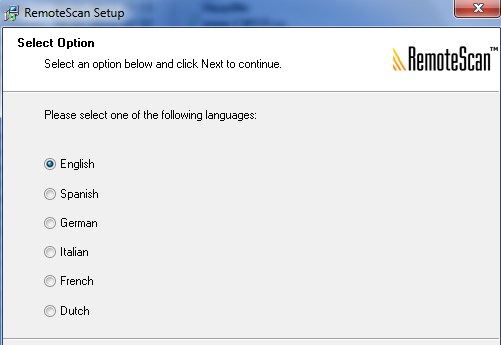
Выполняйте все шаги и в конце поставьте галочку на соглашении с лицензией. Программа будет установлена в формате сервера, который позволяет работать со сканером всем подключенным к сети компьютерам.
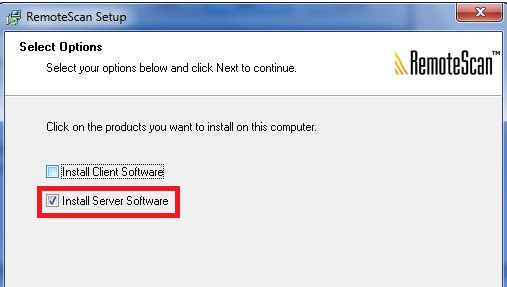
Теперь выбираем сканирующее устройство, на котором будете выполнять скан-копии. Кликните по нему двойным щелчком.
Если вдруг программа попросит перенастроить сканер, тогда это легко сделать с помощью опции «Chose a Scanner».
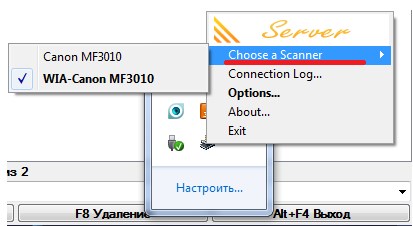
Сканирование через сетевой сканер
Можно использовать любую удобную программу для сканирования или установить WinScan2PDF. Эта программа позволяет сканировать изображения в формате PDF. Нужно запустить ее и выбрать сканер:
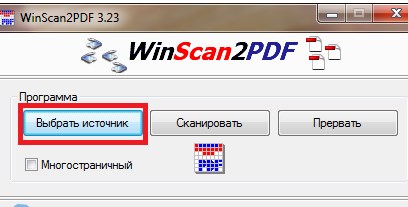
Затем выбрать функцию RemoteScan:
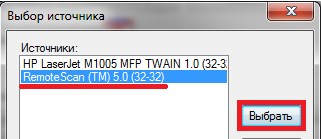
И нажать в диалоговом окошке кнопку «Сканировать»:
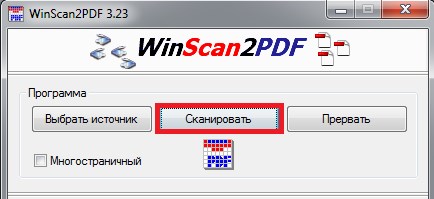
Статья о том, как сканировать через сетевой принтер/сканер, написана при поддержке специалистов копировального центра Printside.ru

Контакты нашего копицентра
-
Адрес:
г. Москва, ул. Люсиновская, 39с5
Серпуховская
Добрынинская
Проложить маршрут -
Режим работы:
Пн-Пт: 9:00 - 21:00
Сб-Вс: 9:00 - 21:00- без перерыва на обед
-

А что это за
Более детально о копицентре Printside
копицентр? -

Удобство
4 разных способа оплаты
оплаты -

Вам далеко
5 разных вариантов доставки продукции
ехать? -

Наши гарантии
Отвечаем за соблюдение сроков и качество








